
ユーザーが自分の携帯電話で持っている最も一般的な問題の一つは、サブパーのバッテリ寿命です。 バッテリー容量は長年にわたって大きくなっているが、ディスプレイは高いリフレッシュレートで明るくなっている、5G接続が勢いを増している、モバ これらの要因のすべては、お使いの携帯電話のバッテリーで離れてチップ、あなたはあなたの一日にわずか数時間充電器のために狩りを残しています。
4500mahのバッテリーは、特にほとんどすべての新しい携帯電話に急速充電が存在すると、多くのように見えるかもしれません。 しかし、あなたがヘビーユーザーであれば、あなたは1日以内にあなたの携帯電話を消耗させる可能性が高い以上のものです。 あなたの携帯電話のバッテリ寿命に不満がある場合は、いくつかの簡単な方法でAndroidのバッテリ寿命を改善する方法を説明します。
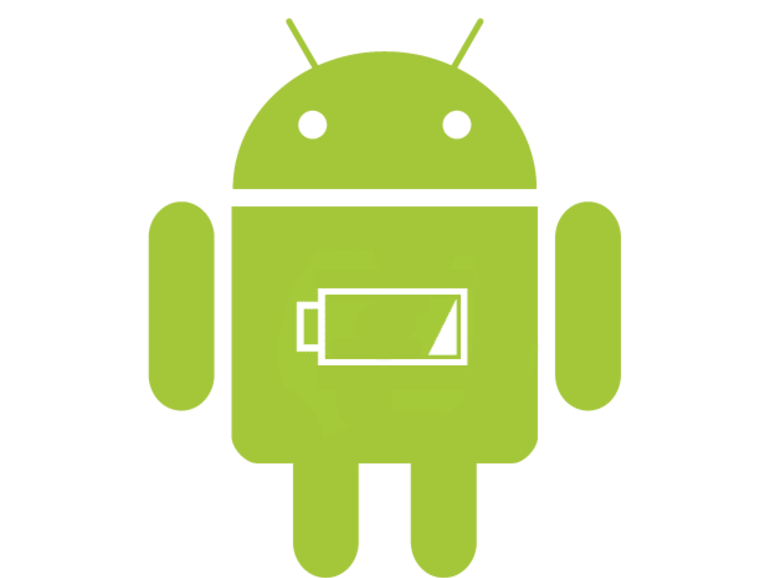
あなたの携帯電話や他のハードウェアコンポーネント上のバッテリーの実際の容量について多くを行うことはできませんが、あなたは、バッテリーの消耗を削減し、あなたのAndroid携帯電話上のバッテリ寿命を向上させるためにいくつかのソフトウェア機能を使用することができます。 いくつかの古い携帯電話は、サムスンからいくつかのExynosプロセッサのように、非常に電力効率が低い低いバッテリ容量やチップセットを持っています。 このような場合には、これらのヒントは、あなたの携帯電話のバッテリーを最大限に活用することができます。 手頃な価格で控えめなデバイスがあるかどうかにかかわらず、これらの方法を適用することができます。
- バッテリーの使用状況を監視
- 最近インストールされたアプリを確認する
- 5Gを使用しない場合は4Gに切り替える
- 使用していない機能をオフにする
- バッテリーの最適化を有効にします
- 表示設定の変更
- 自動明るさを使用
- 画面タイムアウト期間を短縮
- ダークモードを使用
- バッテリーセーバーモードを使用してください
- 著者について
- これを次に読む
- サムスンは、安定したOne UIをロールアウト4.0アンドロイドとのアップデート12ギャラクシー ZフリップとギャラクシータブS7プラス
- サムスンギャラクシー S20FEを取得するためにのみtoday525今日(off175オフ)
- RTX3050を搭載したこのLenovo gaming laptopは、今のところわずか749ドルです
- スカイリムのアニバーサリーエディションは、XboxとPS4/PS5でback30のために販売されています
バッテリーの使用状況を監視
すべてのAndroid携帯電話は、バッテリーの使用状況を監視するための設定アプリ内のオプションがあります。 このオプションを使用すると、どのアプリやシステム機能がバッテリーを消耗しているかを判断し、消耗を止めるための措置を講じることができます。
- Android携帯電話の設定アプリを開き、バッテリー>バッテリー使用量に移動します。

- ここでは、電力を消費している携帯電話のアプリとサービスのリストが表示されます。

- 一般的に、画面、キャリアサービス、または一部のシステム関連サービスがリストの上部に表示されます。 これは正常です。
- アプリが大量の電力を消費している場合は、アンインストールして違いがあるかどうかを確認してください。
- これらの指標を使用すると、携帯電話の画面を頻繁に使用しているのか、多くの通話を行っているのかを知ることができます。
お使いの携帯電話は、詳細な統計情報を表示しないか、あなたのバッテリー使用量のより詳細な分析をしたい場合は、我々はPlayストアからGSamバッテリーモニタ それはあなたのシステムサービスやアプリがお使いのバッテリーを排出しているかのより良いアイデアを提供します。
最近インストールされたアプリを確認する

新しくインストールされたアプリの中には、スマートフォンの動作にいたずらを引き起こす お使いの携帯電話は、以前に良好なバッテリ寿命を持っていたし、あなたは最近、それに問題に直面し始めた場合は、最近インストールした新しいアプリ
このようなシナリオでバッテリーの寿命を改善するための良い方法は、一日か二日のために新しいアプリをアンインストールし、お使いのバッテリーの使 あなたのバッテリー寿命が改善されている見つけた場合、それはアプリが犯人だったと結論づけることは安全です。
5Gを使用しない場合は4Gに切り替える
5Gは最新のネットワーク標準であり、徐々に世界中で展開されています。 これは、高速化と低レイテンシのようないくつかの大いに必要な改善をもたらします。 しかし、5Gを使用する最大の欠点の1つは、バッテリーを消費することです。 5Gネットワークプランを備えた5G電話を使用している場合は、本当に必要なときにのみ5Gを有効にすることをお勧めします。
たとえば、映画やゲームのような大きなファイルをダウンロードしている場合は、5Gを使用するのが理にかなっています。 ここでそれを行う方法です。
- 携帯電話の設定アプリを開きます。 ネットワークとインターネットに移動します。
- モバイルネットワークを選択し、優先ネットワークタイプを選択します。
- より速い速度がほしいと思うとき5Gを選んで下さい。 それ以外の場合は、4G/LTEを選択します。

注意すべきもう一つは、信号強度が悪いことも、お使いの携帯電話に高いバッテリー消耗を引き起こ あなたが悪い5G接続と地域にいる場合は、4Gに切り替えると、携帯電話は常にネットワークを検索し続ける必要はありませんように、あなたは、いく
使用していない機能をオフにする
あなたのAndroid携帯電話は、基本的な、洗練された両方の機能の多くを持っています。 これらの機能のすべてを同時に使用しているわけではありません。 したがって、特定の機能が必要ない場合は、それをオフにすることをお勧めします。
たとえば、ワイヤレスイヤホンやスマートウォッチなどの携帯電話に接続されたアクセサリを使用していない場合は、Bluetoothを常にオンにする必要はあ 同様に、GoogleマップやUberなど、正確な位置情報が必要な特定のアプリを使用する場合は、位置情報サービスが必要です。 通常、これらの機能はバックグラウンドで実行され続け、バッテリ寿命を消費します。 だから、使用していないときにそれらをオフに切り替えることができます。 しかし、あなたの携帯電話を紛失した場合、位置情報サービスが便利になることを覚えておいてくださいので、あなたはそれが上に滞在するかどうか

- 通知バーを下にスワイプすると、クイック設定パネルでこれらの機能のほとんどへの切り替えを見つけることができます。
- スマートフォンの設定アプリでも、これらのオプションのいくつかを見つけることができます。
- 頻繁に使用しないものを無効にします。
- アプリがあなたの場所を要求した場合は、許可を与え、アプリの使用が完了したらGPSをオフに切り替えます。
モバイルデータ上のWi-Fiを使用すると、かなりのマージンによってバッテリ寿命を節約することができます。 したがって、自宅、オフィス、またはWi-Fiを提供する公共の場所にいる間は、4G/5Gデータを使用するのではなく、それに切り替えます。
バッテリーの最適化を有効にします
Androidは、あなたのスマートフォン上のすべての単一のアプリのバッテリーの使用量を最適化することができます機能 バッテリー寿命の多くを消費するアプリがありますが、それはあなたに不可欠だとして、あなたはそれをアンインストールすることはできません場合は、 これは、アプリがアクティブに使用されていないときに通知を配信する方法に影響を与えることに注意してください。
- 最適化したいアプリを見つけて長押しします。 [アプリ情報]を選択します。

- 設定アプリは、アプリに関連する複数のオプションで開きます。

- バッテリー>バッテリーの最適化を選択し、まだない場合は最適化を選択します。

- 前のメニューに戻ると、背景制限というオプションもあります。 それをタップし、制限を選択します。
表示設定の変更
お使いの携帯電話のディスプレイは、バッテリーの最大量を消費します。 より大きく、より明るく、高いリフレッシュレートの表示によって現代日の電話、電池の消費は更に増加しました。 あなたのディスプレイは、それが実際に必要なものよりも過剰な電力を消費しないことを確認するためにいくつかのことを行うことができます。
自動明るさを使用
お使いの携帯電話のディスプレイは、おそらく明るさのニットの数千に上がることができますが、あなたが屋内にいるとき、特に それはあなたのバッテリーだけでなく、あなたの目の両方に悪いです。 そのため、Android携帯電話で自動明るさを有効にして、周囲の照明に基づいて明るさレベルを自動的に調整できるようにすることをお勧めします。 より低い明るさは自動的により少ないパワー消費量を意味します。 これを有効にする方法は次のとおりです。
- 設定>表示に移動します。

- Auto-brightnessまたはAdaptive brightnessオプションを見つけて有効にします。
画面タイムアウト期間を短縮
画面タイムアウトは、ディスプレイとの対話が完了した後に画面が残る期間です。 画面のタイムアウトのための高い期間は、あなたが誤ってあなたの机の上に無人でお使いの携帯電話を残してきた場合、またはあなたが電源ボタンを押さずにあなたのポケットに携帯電話を入れた場合、あなたの画面がオンのままになることを意味します。 私たちは、30秒以下にお使いの携帯電話の画面のタイムアウトを変更することをお勧めします。 ここでそれを行う方法です。
- 設定>表示>画面タイムアウトに移動します。

- より低い値、好ましくは30秒または15秒を選択します。
ダークモードを使用
多くの新しい携帯電話には、表示される画像が黒のときに個々のピクセルがオフになるOLEDディスプレイが付属しています。 画素がオフになるので、それはバッテリーを節約します。 だから、お使いの携帯電話のUI全体でダークモードを使用すると、特定の(小さな)程度にバッテリーを節約し、またバーンインからお使いの携帯電話の表示を防 注これは、OLEDディスプレイを搭載した電話機にのみ適用されます。 LCDディスプレイ付きの電話機を使用している場合は、この手順を省略できます。
- 設定>表示に移動します。
- あなたはダークモードと呼ばれるオプションを見つけることができます。 これは、あなたが使用しているAndroidのスキンによって異なりますが、それはテーマまたは類似の何かの下にある必要があります。 それを有効にします。

- また、もう少しバッテリーを節約するためにあなたのホーム画面とロック画面上の暗い壁紙を使用することができます。
理想的には、スケジュールを設定し、日没から日の出までのスケジュールを設定することをお勧めします(つまり、ダークモードは夜間にアクティブなままです)。 このようにして、バッテリーを節約しながら、使いやすさとバランスの取れた経験を得ることができます。
バッテリーセーバーモードを使用してください
Androidに基づいてそこにほぼすべての単一のカスタムUI/スキンから選択するバッテリーセーバーモードまたはプロフ あなたはわずかに基本的にのみ呼び出しを行い、メッセージを送信/受信することができますダムの携帯電話にあなたのスマートフォンを回す極端な
- 設定>バッテリーに向かいます。
- さまざまなバッテリーセーバーモードを探します。 一部の電話機には1つの省電力モードがあり、他の電話機には複数の省電力モードがあります。

- 状況に基づいて必要なものを選択します。 バッテリーの寿命を数時間延長したい場合は、基本的なバッテリーセーバーを選択します。 あなたの携帯電話が死にかけている状況にいるが、あなたは数時間のためにそれを拡張する必要がある場合は、極端なプロファイルを選択します。
注これらのバッテリー節約モードは、お使いの携帯電話のパフォーマンスを低下させ、振動、画面の明るさ、通知などのいくつかの機能を制限します。 そのため、常に有効にすることはお勧めできません。 ただし、長い間充電器から離れていることがわかっている状況にある場合、これらのモードは命の恩人になる可能性があります。たとえば、ColorOSの
は、通常モードでは、電話機が21時間55分続くと予測しています。 しかし、私はスーパー省電力モードをオンにすると、私は狂っているほぼ12の追加時間によってバッテリ寿命を延長することができます。
これらは、Android上でバッテリ寿命を向上させることができるいくつかの方法でした。 これらのヒントは、あなたのスマートフォンのバッテリーから数分または数時間を抽出するのに役立つはずです。 一日の終わりに、あなたのハードウェアが十分に能力がない場合は、ソフトウェアで行うことができます少しがあります。 あなたは長い時間のために使用されている携帯電話を持っている場合は、バッテリーは長年にわたって劣化しているだろうし、あなたが最初に得た あなたはまだあなたが違いに気づくことができるかどうかを確認するためにも、これらの技術を使用することができます。
著者について
成長を続ける科学技術分野の知識に飢えている技術狂信者。 熱心なクイズや大衆のための技術を簡素化愛するガジェット評論家は、Androidデバイスを改造することに強い関心を持っています。
これを次に読む
-

サムスンは、安定したOne UIをロールアウト4.0アンドロイドとのアップデート12ギャラクシー ZフリップとギャラクシータブS7プラス
-

サムスンギャラクシー S20FEを取得するためにのみtoday525今日(off175オフ)
-

RTX3050を搭載したこのLenovo gaming laptopは、今のところわずか749ドルです
-

スカイリムのアニバーサリーエディションは、XboxとPS4/PS5でback30のために販売されています